Il problema "Accesso file Outlook negato" è apparso quando stavo tentando di aprire o importare un file di dati .PST di Outlook in Outlook 2016: "Accesso file negato. Non disponi delle autorizzazioni necessarie per accedere al file C:\Users\Username\Documents\Outlook-Data-File. PST". L'errore in Outlook "ACCESSO FILE NEGATO" si verifica su un nuovo PC, quando si apre o si importa il vecchio file PST di Outlook, dal vecchio PC a quello nuovo, dove l'account utente connesso, aveva già i privilegi di amministratore sul PC.
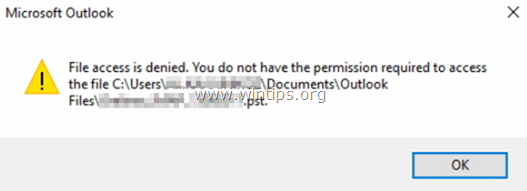
L'errore "File Access Denied" durante l'importazione o l'apertura di un file di dati .PST in Outlook 2016, 2013 o 2010, può verificarsi per diversi motivi, quindi in questo tutorial troverai diverse soluzioni per risolvere il problema.
Come risolvere: accesso ai file di Outlook negato all'apertura o all'importazione di file PST di Outlook.
Soluzione 1. Modifica le proprietà del file PST di Outlook.
La prima soluzione per aggirare l'errore "File Access Denied" in Outlook è modificare le proprietà nel file PST. Fare quello:
1. Fare clic con il tasto destro sul file PST che si desidera importare o aprire e selezionare Proprietà.
2.Deseleziona la casella "Sola lettura" e fare clic su ok.
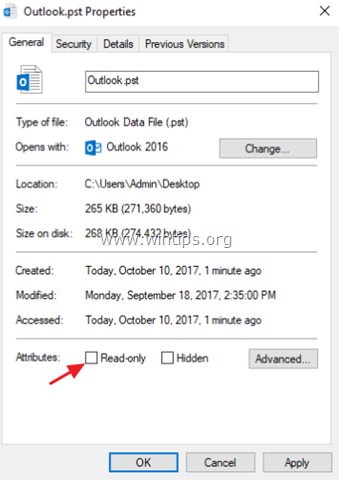
3. Prova ad aprire (o importare) di nuovo il file PST. Se il problema persiste:
4. Fare clic con il tasto destro sul file PST e aprire nuovamente "Proprietà".
5. Seleziona il Sicurezza scheda e fare clic Modificare.
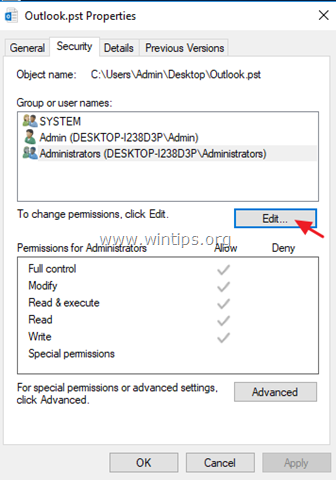
6. Clicca il Aggiungere pulsante, digitare Tutti e clicca ok.
7. Quindi controlla il Pieno controllo casella di controllo e fare clic su ok ancora.
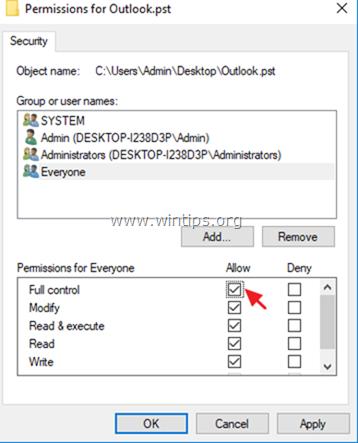
8. Apri l'applicazione Outlook e prova a importare o aprire il file PST.
Soluzione 2. Esegui Outlook come amministratore.
La prossima soluzione è eseguire Outlook con privilegi di amministratore. Fare quello:
1. Fare clic con il tasto destro sull'applicazione Outlook e scegliere Eseguire come amministratore.
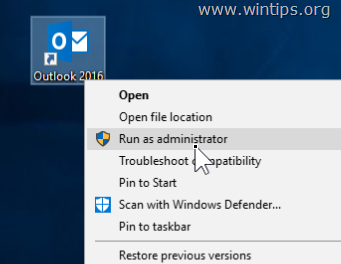
2. Quindi prova ad aprire nuovamente il file PST.
Soluzione 3. Copia il file PST in un'altra posizione.
1. Copia il file PST di Outlook sul desktop.
2. Assicurati che il file non sia "Sola lettura" (vedi la soluzione sopra per assicurarti che).
3. Quindi copia il file PST di Outlook in una delle seguenti posizioni, in base alla versione di Outlook:
- Prospettive 2013 e 2016: C:\Utenti\%Nome utente%\Documenti\File di Outlook\
- Prospettiva 2010: C:\Utente\%Nome utente%\AppData\Local\Microsoft\Outlook\
4. Prova ad aprire (o importare) il file PST in Outlook.
Soluzione 4. Scansiona e ripara il file PST di Outlook.
In alcuni casi, il messaggio "Accesso al file negato. Impossibile aprire (o importare) il file PST" viene visualizzato perché il file PST è danneggiato. Quindi, prova a copiare di nuovo il file PST dalla posizione di origine o prova a riparare il file PST utilizzando lo "Strumento di riparazione Posta in arrivo". Fare quello:
1.Chiudi Outlook applicazione.
2. Apri Windows Explorer e vai al seguente percorso in base alla tua versione di Outlook:
- Office 365 e Outlook 2016 Fare clic per eseguire: C:\Programmi\Microsoft Office\root\office16\
- Outlook 2016 (32 bit) Windows (32 bit): C:\Programmi\Microsoft Office\root\Office16\
- Outlook 2016 (32 bit) Windows (64 bit): C:\Programmi (x86)\Microsoft Office\root\Office16\
- Outlook 2016 (64 bit) e Windows (64 bit): C:\Programmi\Microsoft Office\root\Office16\
- Outlook 2013 (32 bit) e Windows (32 bit):C:\Programmi\Microsoft Office\Office15
- Outlook 2013 (32 bit) e Windows (64 bit):C:\Programmi (x86)\Microsoft Office\Office15
- Outlook 2013 (64 bit) e Windows (64 bit):C:\Programmi\Microsoft Office\Office15
- Outlook 2010 (32 bit) e Windows (32 bit):C:\Programmi\Microsoft Office\Office14
- Outlook 2010 (32 bit) e Windows (64 bit):C:\Programmi (x86)\Microsoft Office\Office14
- Outlook 2010 (64 bit) e Windows (64 bit):C:\Programmi\Microsoft Office\Office14
3. Fare doppio clic su scanpst.exe per avviare lo strumento di riparazione Posta in arrivo.
4. Clic Navigare.
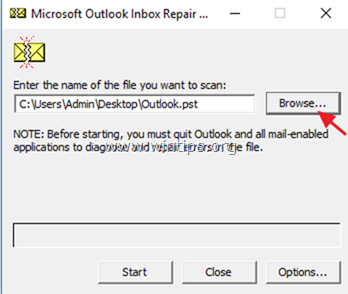
5. Seleziona il file PST di Outlook che non puoi aprire/importare e fai clic su Aprire.
6. premere Inizio per iniziare la/le riparazione/i.
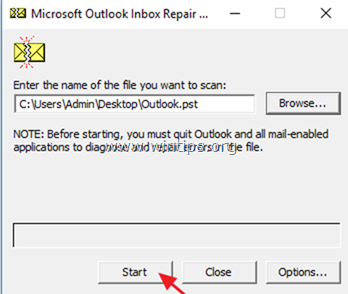
7. Al termine della riparazione, apri l'applicazione Outlook e prova a importare (o aprire) nuovamente il file PST.
quello! Fammi sapere se questa guida ti ha aiutato lasciando il tuo commento sulla tua esperienza. Metti mi piace e condividi questa guida per aiutare gli altri.
Grazie per un articolo così meraviglioso. Stavo affrontando un problema simile nel mio account Outlook 2013. E ho cercato molto su Google per risolvere questo problema senza alcuna perdita di dati e ho trovato questo articolo. Mi ha aiutato a capire il problema. Anche se ho provato tutto il metodo sopra, non sono riuscito a risolvere il problema poiché i miei file PST erano altamente danneggiati. Più tardi uno dei miei amici ha suggerito l'utilità di riparazione PST di Outlook di SysTools per riparare file PST di Outlook gravemente danneggiati senza perdita di dati in pochi semplici passaggi. Grazie comunque allo scrittore.